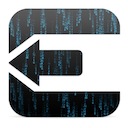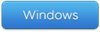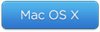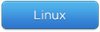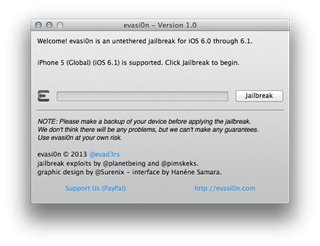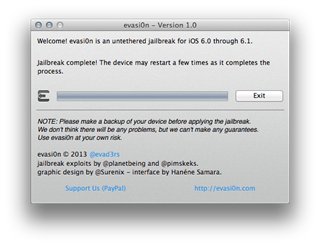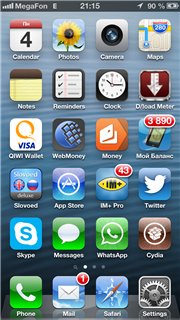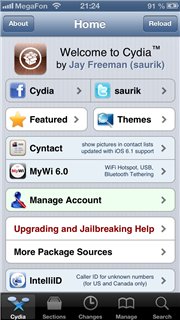Evasi0n - Непривязанный джейлбрейк (jailbreak) iOS 6.0 - 6.1.2 для всех устройств
Требования:
1. Любой iDevice с установленной iOS 6.0 - 6.1.2
2. Операционная система Windows(от XP), Mac OS X(от 1.5) и Linux(x86/x86_64)
3. Для разлоченных аппаратов, аппаратов с анлоком через SAM.
Этот твик только для джейлбрейка!
Те, кто нуждается в прошивке до iOS 6.1.2 с сохранением версии модема, могут воспользоваться обновленным sn0wbreeze
Перед началом джейлбрейка сохраните свои данные:
- сделайте бекап в iTunes
- в iCloud
- в другом удобном для вас месте
Все, что вы делаете, вы делаете на свой страх и риск!
Скачать можно с самого сайта - http://evasi0n.com
Скачать обновленную версию v.-1.5.3
для
для
для
Алгоритм:
Если вы обладатель аппарата A5 и выше(iPhone4S и новее), то начинайте сразу с пункта 6-ть.
1. Подключите аппарат к компьютеру
2. Сделайте бэкап в iTunes(нажмите "Back Up Now" в iTunes).
3. Если на аппарате уже был сделан джейлбрейк, то выпишите названия установленных твиков из Cydia, потому что в следующем пункте вы удалите джейлбрейк и все твики.
4. "Восстановите" аппарат в iTunes, на прошивку iOS 6.0 - 6.1.2 (если вы являетесь владельцем залоченных iPhone 4 или 3GS, то "восстанавливать" аппарат вам надо на кастомную прошивку)
5. После "восстановления" выберите пункт: "Настроить Как Новый" в самом аппарате. В iTunes эти пункты не трогайте, пусть в iTunes все остается нетронутым, мы к этому вернемся в 11-ом пункте.
6. Скачайте и запустите evasi0n на компьютере.
7. Нажмите - Jailbreak
8. Ждем сообщения на экране о том, чтобы разблокировать аппарат и один раз тапнуть по икнонке Jailbreak - нажимаем только один раз
9. Все остальное произойдет на вашем устройстве
10. Запустите Cydia и дайте ей завершить подготовку файловой системы("prepare the filesystem"). Подождите пока аппарат сделает респринг.
11 Запустите iTunes и теперь уже можете нажать "Восстановить из резервной копии".
12. Запускаем заново и ждем полной загрузки пакетов, если будут ошибки, не обращайте внимания
13. Чтобы установить твики, которые были вами куплены в Cydia, вам надо в Cydia зайте в "Manage Account" и ввести свой аккаунт.
Если аппарат не определяется в iTunes после джейлбрейка, установите из Cydia пакет evasi0n untether.
Если у вас аппарат уже с привязанным джейлбрейком на iOS 6.x, вам надо установить из Cydia твик iFile и тогда вы можете скачать через браузер в iPhone пакет для непривязанного джейлбрейка и установить его - UNTETHERED
Спасибо:
@phoenixdev for his research
@Surenix for evad3rs and evasi0n designs
Hanéne Samara for her work on evasi0n GUI
@chronicdevteam and @iphone_dev for their support
Kiki the cat for the inspiration
Для тех, кто полагается на разлочку аппаратов через SAM:
Используем излюбленный файловый менеджер, к примеру iFunBox
Идем по пути /var/root/Library/Lockdown
Меняем файлы сохраненных вами ранее ключей! Обычно они в архиве с названием Lockdown.zip
Спасибо: Гуру Apple iPhone FuLGoR
Установка VShare - вместо Installous
Как установить?
1. Устанавливаем AppSync.
- первый вариант - в источники(sources) Cydia надо добавить следующий репо:
Нажмите на иконку "Cydia".
Подождите 1-2 минуты пока программа загрузит обновления.
Далее нажимаете:
Manage - Sources - Edit - Add.
Далее пишите http://i0s.us/repo - Add Source - Add Anyway.
Далее жмите Manage - Sources - i0s.us by GSM DOCTOR - AppSync for AIO till 6.1 - (на верху справа) Install - Confirm.
- второй вариант - Нажмите на иконку "Cydia".
Подождите 1-2 минуты пока программа загрузит обновления.
Далее нажимаете:
Manage - Sources - Edit - Add.
Далее пишите http://www.sinfuliphonerepo.com - Add Source - Add Anyway.
Далее жмите Manage - Sources - sinfuliphonerepo - AppSync for iOS 4.x - 6.x - (на верху справа) Install - Confirm.
- третий вариант - Для этого устанавливаем из Cydia iFile и скачиваем через браузер в iPhone этот пакет - AppSync 4.x/5.x/6.x
Или устанавливаем через файловый менеджер в /private/var/root/Media/Cydia/AutoInstall
И два раза перегружаем аппарат
2. Устанавливаем vShare
После установки AppSync:
Открываем Safari
Идем http://v.appvv.com/en/
Нажимаем ‘Download/Install vShare’(скачать/установить) чтобы установить vShare
После установки, vShare появится на springboard(рабочий стол в iPhone) в виде очередной иконки.
3. Установка приложений.
Заходите в приложение VShare и выбираете приложение. Кликаете на него и устанавливаете.
Приложение устанавливается сразу в iPhone
Для тех, у кого не запускается приложение "Погода":
1. Входим в Safe Mode
Выключите аппарат и зажмите кнопку увеличения громкости(плюсик) и удерживая его нажмите на кнопку Power для включения аппарата. "Плюсик" продолжаем держать до полной загрузки аппарата.
2. Удалить AppSync
3. Перезагрузить аппарат
4. подключить аппарат к компьютеру и через файловый менеджер(iFunBox или iTools) идем по пути: File system(jail broken)-private-ar-mobile-Library-caches удалить:
--com.apple.launchservices-45.csstore
--com.apple.vobile.installation.plist
5. Перезагрузить аппарат
6. Идем в Cydia меняем доступ на "Developer"
7. Переустановить UIKit Tools
8. AppSync устанавливать заново по желанию
9. Перезагрузить аппарат.